از طریق منوی جستجو مطلب مورد نظر خود در وبلاگ را به سرعت پیدا کنید
روش نصب سرور Xrdp (دسکتاپ از راه دور) روی اوبونتو 20.04
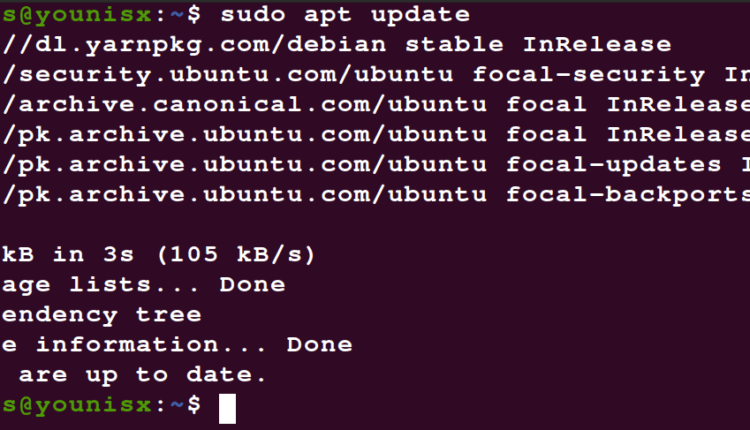
سرفصلهای مطلب
Xrdp یک اجرای متن باز و رایگان از الگوریتم های پروتکل مایکروسافت از راه دور دسکتاپ (RDP) است که به شما امکان می دهد یک سیستم راه دور یا محیط مجازی را از طریق یک شبکه امن با رابط کاربری گرافیکی کنترل کنید. Xrdp اساساً جنبههای یک سیستم RDP و X Windows را برای برقراری ارتباط گرافیکی و کنترلها بین کلاینت و سیستم گرد هم میآورد.
این راهنما به شما نشان می دهد که چگونه یک سرور Xrdp را راه اندازی کنید روی یک سیستم دسکتاپ راه دور اوبونتو 20.04.
قسمت 1: نصب Xrdp
مرحله 1: یک محیط دسکتاپ را نصب کنید
مگر اینکه از اوبونتو برای دسکتاپ استفاده کنید (در این صورت ممکن است این مرحله را نادیده بگیرید)، برای شروع باید یک محیط دسکتاپ موجود خارجی را دانلود کنید. برای این نمایش، از Gnome به عنوان محیط دسکتاپ استفاده می شود، زیرا محیط پیش فرض برای نسخه های جدیدتر اوبونتو است. بنابراین، دنبال کردن این راهنما برای کسانی که در حال حاضر از دسکتاپ اوبونتو استفاده می کنند، آسان خواهد بود.
برای نصب Gnome دستورات زیر را وارد کنید:


منتظر بمانید تا نصب کننده تمام شود، سپس در مرحله بعد اقدام به نصب Xrdp کنید.
مرحله 2: Xrdp را نصب کنید
برای دانلود و نصب Xrdp از مخازن استاندارد اوبونتو، دستور زیر را وارد کنید:

با وارد کردن دستور زیر نصب را تایید کنید:

یک فایل در /etc/ssl/private/ دایرکتوری به نام ssl-cert-snakeoil.key که برای عملکردهای خدمات Xrdp اساسی است. این فایل باید برای یک کاربر xrdp قابل خواندن باشد. برای این کار از دستور زیر استفاده کنید:

برای دائمی کردن این تغییرات، سرویس Xrdp را راه اندازی مجدد کنید:

Xrdp اکنون با موفقیت نصب شده است روی سرور اوبونتو شما
ما برخی از اصول اولیه سرویس Xrdp را برای کمک به شما در شروع صحبت خواهیم کرد.
قسمت 2: شروع کار با Xrdp
پیکربندی فایروال با Xrdp
اکنون پورت Xrdp که پورت 3389 است را با پیکربندی فایروال باز می کنیم. دستور زیر را برای اجازه دسترسی از یک محدوده IP خاص وارد کنید:

این اجازه دسترسی به محدوده IP 192.168.33.0/24 را می دهد.
برای شماره گیری پارامترهای امنیتی یک بریدگی، سرویس Xrdp را برای استفاده از آن پیکربندی کنید localhost و یک تونل SSH راه اندازی کنید.
اتصال به سرور Xrdp (برای سیستم عامل ویندوز)
با توجه به تنظیمات نصب و فایروال، اکنون می توانید به سرور Xrdp متصل شوید. مراحل زیر روش اتصال به سرور Xrdp را به شما نشان می دهد:
- به نوار جستجوی ویندوز بروید.
- “Remote” را تایپ کنید.
- برای بارگیری سرویس گیرنده RDP، «اتصال از راه دور دسکتاپ» را انتخاب کنید.
- به فیلدی با عنوان “رایانه” بروید.
- آدرس IP سرور را جایگذاری کنید.
- دکمه اتصال را بزنید.
- صفحه ورود به سیستم نمایش داده می شود که اطلاعات کاربری خود را در آن قرار می دهید.
- روی ‘ok’ کلیک کنید.

اکنون با موفقیت به سرور رسمی Xrdp متصل شده اید.
به طور خلاصه
در این مقاله با روش دانلود محیط های دسکتاپ موجود خارجی، نصب سرویس Xrdp آشنا شدید روی یک دسکتاپ راه دور، تنظیمات فایروال را برای اعطای دسترسی به کاربران از یک محدوده IP خاص پیکربندی کنید و با سرور رسمی Xrdp ارتباط برقرار کنید. شما می توانید از Xrdp برای مدیریت سرور خود با یک ماشین دسکتاپ محلی و یک رابط کاربری گرافیکی خوب استفاده کنید.
لطفا در صورت وجود مشکل در متن یا مفهوم نبودن توضیحات، از طریق دکمه گزارش نوشتار یا درج نظر روی این مطلب ما را از جزییات مشکل مشاهده شده مطلع کنید تا به آن رسیدگی کنیم
زمان انتشار: 1403-01-03 21:23:04



